Рукописание на iPad
- Войдите, чтобы оставлять комментарии
Рукописание на iPad
Продолжая тему работы с текстом на iPad, сегодня я хотел бы рассказать об альтернативном способе его представления — рукописном. Кое-что про это уже было на сайте, я же хочу предложить вашему вниманию сравнение нескольких приложений для этой цели, с подчёркиванием их сильных и слабых сторон.
Однако прежде чем развивать тему, позвольте повеселить вас рассказкой из жизни преподавателя математики. (:
Вот приходишь на семинар по математическому анализу, и даёшь студентам задачи. Студенты сидят, думают над ними, ну и ты тоже. И не столь уж редко бывает, что задача оказывается сложнее, чем казалась изначально. Тут уже просто думать мало, надо прикидывать — а смогут ли они её решить, и как она вообще решается. Берёшь бумагу, ручку… опа! А бумаги-то и нету. Арсенал большинства преподов на занятии состоит лишь из задачника и своего преподавательского журнала. (: Ладно, журнал раскрывается на последних неиспользованных страницах, и процесс мышления протекает именно там.
К концу семестра весь журнал оказывается густо исписан математическими каракулями, а выбросить его становится сильно жалко. Потому что вот тут ты записал особо изящное решение, вот тут хорошая задачка, которую сам придумал, вот тут интересное студенческое решение, а вот тут кое-какие соображения по твоей текущей теме исследований… У некоторых коллег таким образом хранятся журналы десятилетней давности — некоторые из тогдашних студентов уже и сами преподают! — и в каждом есть что-то нужное…
К чему этот рассказ? Да к тому, что как бы не усовершенствовались в наше время компьютеры, все равно есть области, в которых без рукописания не обойтись — формулы, наброски, диаграммки, схемки и т.п. Но, с другой стороны, рукописать ведь можно и на компьютере! И планшет для этого вроде бы подходит как нельзя лучше.
Теперь давайте расскажу, как реагируют на прикосновения экраны наших iPad-ов. Совсем коротенько, буквально на пальцах. Прикосновение этих самых пальцев определённым образом изменяет электростатические характеристики экрана, и по внесённым искажениям оказывается возможным вычислить координаты точки касания. Или даже нескольких точек.
А несколько точек касания — это тот самый мультитач, который столь удобен в нашей с вами планшетной жизни. Удобен, да не очень — вспомните, когда вы пишете в тетради, вы же не держите кисть руки висящей в воздухе? Она у вас опирается мускулистой частью ребра ладони на саму тетрадь. На планшете это паразитное касание может сильно мешать, вводя приложение в заблуждение.
Следующий вопрос — а чем писать-то? Сразу скажу, что пальцем не получится. (: Это работает в отдельных специализированных случаях — например, калькулятор с рукописным вводом, — но для сколько-нибудь серьёзных объёмов текста такое решение не пойдёт. Нужен стилус, то есть перо для планшета.
В продаже их есть великое множество. Вам потребуется стилус для емкостных экранов. В принципе он должен удовлетворять лишь двум требованиям: эргономичность (=удобство в руке) и отзывчивость (=соответствие по электростатическим характеристикам человеческому пальцу). Проще всего прийти в магазин с планшетом, да попробовать. Я же могу рассказать о двух моделях, которыми пользовался лично и которые имеют очень хорошую репутацию, а потому их можно смело покупать без предварительных пробований.
Первая — это Wacom Bamboo CS-100/110. Самое, наверно, известное решение от лидера в производстве аксессуаров для цифрового ввода графической информации. Недёшев, но своих денег однозначно стоит. Довольно мягкий наконечник небольшого диаметра, который при истирании можно менять (продаются сменные). Активно пользуюсь и сейчас.

Вторая — емкостной стилус Deppa. Несколько более толстый и более жёсткий наконечник, дающий очень чёткое ощущение касания экрана (с Wacom требуется некоторая привычка, которая впрочем вырабатывается почти сразу). Пожалуй, чуть лучше подойдёт обладателям крупного почерка.

Ну ладно, — стилус есть, планшет перед вами, что дальше-то? А дальше я советую сходить в системные настройки iPad и отключить там жесты многозадачности. Вот так:
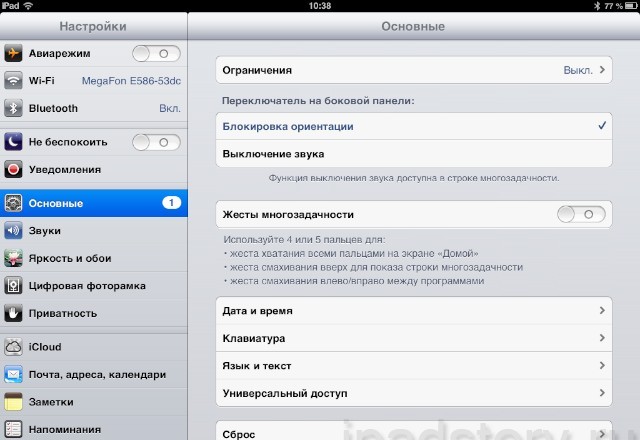
Дело в том, что эти жесты выполняются четырьмя-пятью пальцами, и паразитное касание ребром ладони очень на них похоже. Тут, конечно, дело вкуса — может, кому-то они и нужны, — но лично я этими жестами со времени их появления пользовался всего раза два. (:
Вот. А теперь можно и рукописать. Понятно, для этого понадобится приложение — я хочу рассказать о трёх, и приступаю собственно к рассказу.
Bamboo Paper
Это вакомовская разработка — от тех же ребят, что выпускают уже упоминавшийся стилус. Трудно сказать, что здесь первично… но приложение, естественно, работает и с другими перьями. Я со своей колокольни скажу вот что.
Вакомовцы явно ставили своей целью дать пользователю идеальный блокнот. В котором можно было бы максимально легко и непринуждённо писать, рисовать и черкать. Задача выполнена полностью. Отклик на касание у Bamboo Paper практически молниеносный, и непринуждённость рукописания отменна.
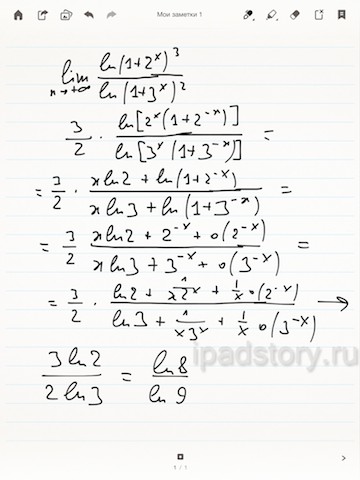
«Фишкой» приложения является хорошее распознавание паразитного касания и борьба с ним. То есть вы нормально, без всяких ухищрений, опираетесь ребром ладони об экран и обычным образом пишете — и всё прекрасно работает. Ну ладно, почти прекрасно: нужно опираться плотненько, а не едва касаясь. Но на сегодняшний день, похоже, лучше вакомовцев никто бороться с паразитными касаниями не умеет.
Лично я нашёл в Bamboo Paper идеальный черновик. Помните в начале статьи рассказ о черкании в преподавательском журнале? Я давно это делаю в данном приложении. Потом черновик можно слегка подчистить — это ведь всё же компьютерная картинка — и закинуть в Evernote прямо из блокнота. А там уже он виден мне отовсюду, с любого моего устройства.
Писать текст от руки также вполне возможно. Но по моим ощущениям, приложение той самой непринуждённостью буквально провоцирует писать быстро и размашисто. Меня с моим очень мелким почерком это вполне устраивает — получается крупнее обычного, и буквы идеально вписываются в линовку виртуальной бумаги, — а за других не скажу.
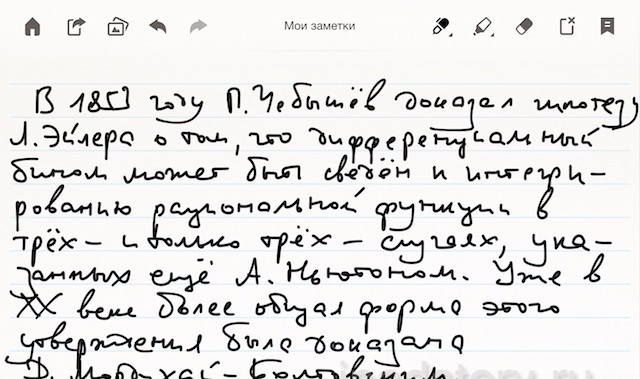
В общем, на мой взгляд, это приложение лучше всего подойдёт для тех, кому часто нужно что-то быстро что-то начеркать и прикинуть на бумаге, а потом, возможно, сохранить это для будущего использования.
Недостатки тоже есть. Например, всего три толщины виртуальной ручки. Мне бы хотелось чего-то промежуточного между «тонким» и «средним», а нету. Но это ещё ничего, а вот исходная ориентированность приложения на удержание планшета в вертикальной ориентации уже хуже. Нет, конечно, никто не запрещает повернуть горизонтально, но тогда интерфейс расположится менее удобно.
Бесплатная версия, которую вы получаете изначально, позволяет работать с одной записной книжкой объёмом до 100 страниц и, кажется, содержит какие-то ограничения по части экспорта. Полная версия стоит 66 рублей и даст вам до 20 блокнотов. (Некоторым этого количества кажется мало… ну, не знаю. На мой взгляд, эти люди переоценивают значимость своих записей.) Поддерживается экспорт заметок в фотоальбом и пересылка почтой, а также отправка в Evernote, Facebook, Twitter. При отправке всё сохраняется в виде картинок. Перебрасывать информацию между собственными устройствами можно через Dropbox во внутреннем формате приложения — весьма, кстати, компактном.
UPAD
Разработка компании PockeySoft. Эти создавали нечто совсем другое — то, что я бы охарактеризовал как идеальную тетрадь для старательного студента. Приложение заточено на то, что его владелец будет в первую очередь писать от руки много обычного текста и во вторую очередь рисовать.
У меня была лет семь назад студентка, обладавшая уникальным талантом. На её тетради можно было смотреть как на шедевры! Обычную практику по матану — а это сложный поток сознания, выраженный в куче формул и графиков — она превращала в красивое и аккуратное изложение, глядя на которое, я сам потом не верил, что это моё же занятие. (: Причём как-то успевала творить это колдунство непосредственно на паре — сразу, ничего потом не переписывая!
Так вот, с UPAD подобное колдунство становится доступным почти каждому. (: Вы как бы получаете в своё распоряжение мегатетрадь, в которой можно писать точно как в обычной бумажной. Только таких тетрадей в приложении можно насоздавать много, и они будут в высшей степени редактируемыми.
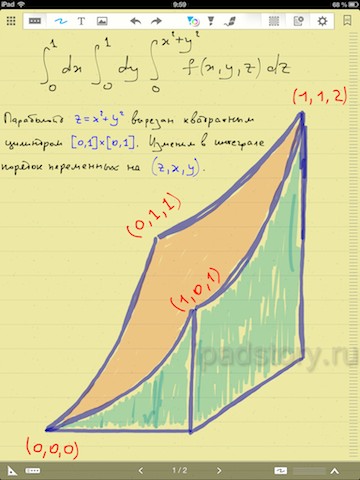
В отличие от Bamboo Paper, здесь весь ваш ввод сразу переводится в векторное представление. Поэтому отклик на касание будет помедленнее, но он вполне сопоставим со скоростью письма от руки и не напрягает. Зато вы получаете хорошие возможности редактирования: можно выделять отдельные фрагменты, менять их цвет, сдвигать-масштабировать и т.д. Интересно реализовано стирание: переключившись в режим ластика, нужно «зачеркать» нежелательные элементы, и они сотрутся, даже если зачерканы не полностью.
Удобство письма от руки обеспечивается следующим образом. Чтобы ни вам, ни приложению не думать о паразитных касаниях, снизу на лист виртуальной бумаги можно выдвинуть виртуальную промокашку и подложить её под ребро ладони. Точно так же студенты пишут конспекты лекций в жару, подкладывая что-нибудь под ладонь — если этого не делать, то бумага становится влажной от пота, и ручка отказывается на ней писать.
Но главное-то удобство даже не в этом! Основной «фишкой» программы является способ ввода рукописного текста. Если вы посмотрите на следующий скриншот, то поймёте его суть.
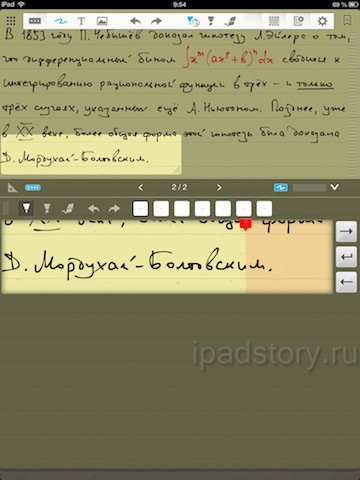
Вы можете писать только в одном месте экрана, под которое услужливо выдвинута та же промокашка, а «пятно», в которое будет попадать написанное вами, автоматически перемещается по виртуальной бумаге. Как только вы заезжаете в отмеченную розовым часть области письма, программа настораживается и внимательно следит за вашими действиями. Отрыв пера от экрана более чем на секунду — и «пятно» смещается, так что в области письма оказывается чистое пространство, и вы продолжаете писать. Тут требуется некоторый навык, чтобы синхронизировать свою манеру рукописания с реакцией программы, но такой навык вырабатывается очень быстро, а если вы пишете не особо торопливо, то можете и вообще ничего не заметить.
Размер «пятна» на экране можно менять, что позволит вам регулировать желаемый размер букв в тетради. Хотите сделать размашистый почерк поубористее — уменьшите «пятно». Хотите увеличить свои крохотные буковки и сделать их поразборчивее — увеличьте.
В итоге вы увидите на экране свой родной почерк со всеми его мелкими и мельчайшими особенностями, вплоть до загибов хвостиков и характера нажима. В отличие от обычной тетради, можно писать «сплошняком», а сделать красиво позже буквально за пару минут — поменять цвет чернил, выделить важные места маркерами, уменьшить и утащить на поля вспомогательные замечания, в общем всё что захочется.
Другая особенность программы — рисовальные средства. Они просты, но могут быть реально полезными. Чтобы их активировать, нужно нажать кнопочку с чертёжным треугольником в левом нижнем углу.
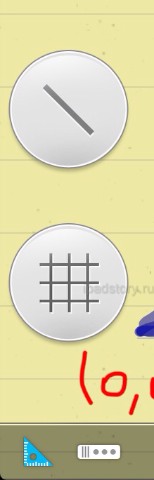
Появятся два кругляша, на одном из которых изображён графический примитив (линия, прямоугольник, эллипс), а на другом сетка. Если держать палец на верхнем и провести стилусом по экрану, то начальная и конечная точки касания определят тот самый примитив. А если держать палец на нижнем, то на экран временно выведется сетка, и примитив будет выровнен по её линиям (верхний кругляш зажимать при этом уже не надо). На самом деле это всё проще, чем может показаться по описанию: один раз попробуете, и сразу поймёте. (: Рисунок на одном из вышеприведённых скриншотов делался при помощи этих средств: сначала я тоненькими линиями обозначил каркас фигуры, а потом уже обрисовал, провёл недостающее и закрасил.
Собственно, один из недостатков программы связан как раз с этим рисовальным режимом. Если уж делали сетку, то можно было не ограничиваться примитивной прямоугольной, а предусмотреть ещё хоть какую-нибудь для аксонометрических проекций. Вторым недостатком назову статичность виртуальной промокашки: если вы пишете не в фиксированном окне с автоматическим перемещением «пятна», а традиционным способом, то промокашка не умеет сама сдвигаться вниз, это периодически приходится делать вручную. Третий недостаток — слишком неторопливое перелистывание виртуальных страниц.
Ещё одной возможностью приложения, полезной именно для студентов, является работа с PDF-файлами, включая опять же рукописные заметки. Для комплекта довольно удобно… правда, в отсталых российских реалиях большинство преподавателей предпочитают создавать свои материалы в дремучем и крайне неудобном DOC(X)-формате…
Всё руко-писанное экспортируется, причём здесь выбор весьма богат. Можно картинкой, а можно в том же PDF. Куда хотите — Dropbox, Evernote, Google Drive, что-то там ещё…
UPAD существует в двух ипостасях — бесплатной и полной. Стоимость полной составляет 169 рублей, и эту цену она более чем оправдывает. Рассказать об отличиях, честно говоря, затрудняюсь — едва опробовав лайт-версию, сразу же купил полную, о чём ни разу потом не жалел. (: Совершенно точно лайт-версия не поддерживает видеовывод экрана на внешний разъём и вроде бы имеет ограничение на количество создаваемых тетрадей. Другого не заметил.
MyScript Notes Mobile
Разработка компании Vision Objects, сильно отличающаяся по философии от двух предыдущих. Её создатели имели в виду одну и только одну конкретную задачу: пользователь будет писать текст.
Нет, рисовать можно, конечно. Но это будет менее удобно и менее оправданно, чем в ранее описанных программах. Зато — внимание! — Notes Mobile умеет превращать ваши рукописные буквы в обычный текст. После установки при первом запуске вам будет предложено скачать с сайта разработчика модуль для поддержки системного языка. Русский язык поддерживается. Впоследствии из настроек можно добавить и другие языки, всё это совершенно бесплатно (нужно только один раз купить само приложение).
Такая специфика программы приводит к тому, что она предлагает пользователю немного другой набор инструментов, не такой как в двух предыдущих. Если там пишущие принадлежности сводились к ручке (для письма/рисования) и маркеру (для выделения/закрашивания), то Notes Mobile предлагает ручку для письма и отдельно ручку для рисования.
Отличаются они тем, что ручка для рисования вводит линии, которые просто фиксируются программой и никак не обрабатываются. Разве что стереть потом можно будет, если понадобится. А вот всё вводимое ручкой для письма «на лету» векторизуется и подвергается первичному распознаванию. Это заставляет приложение немного подтормаживать (отклик на письмо здесь самый медленный), но зато даёт ему совершенно уникальные возможности.
Они заключаются в удобнейшем оперативном редактировании текста. Здесь вам не нужно переключаться с ручки на ластик — во всяком случае, нужно намного реже! Достаточно просто черкануть по неправильно написанному, и оно исчезнет. Вертикальная черта либо раздвигает текст влево-вправо, либо сдвигает его (в зависимости от того, в каком направлении была проведена). Тронули между строками, и их можно развинуть вверх-вниз. Ну и ещё кое-что. Вот как сами разработчики объяснили это в справке:
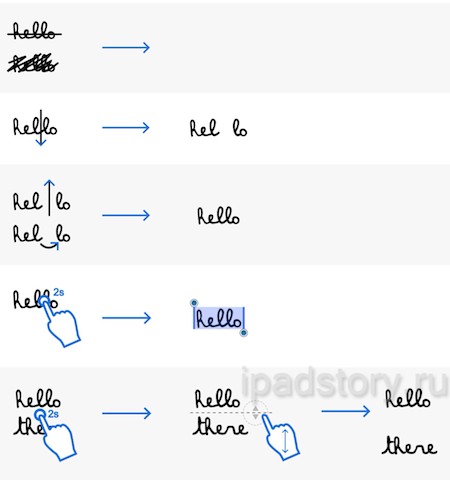
Очень удобно, поверьте. Есть и ещё кое-то — например, для письма предусмотрена та же виртуальная промокашка, которая по мере надобности умеет сама сдвигаться вниз. Но главной особенностью программы всё же является возможность экспорта написанного текста в печатный. Делается это обычным образом, через кнопку «поделиться». Наряду с ожидаемым выбором «картинка/PDF» здесь присутствует и экспорт в текстовом формате. Нажимаем и с интересом смотрим на результат. (:
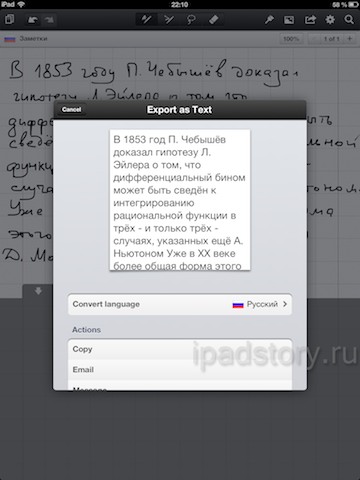
Что можно сказать о качестве распознавания? Работает, и работает весьма неплохо. Но чудес не ждите — если уж человек не всегда способен разобрать чужой почерк, то чего ждать от программы? (: Править какие-то мелочи в распознанном тексте придётся почти наверняка…
Функция очень сильно завязана на словарь — и я бы даже сказал, что слишком сильно. Общая лексика идёт хорошо, а вот со специальной хуже. Бывает так, что программа правильно распознаёт все буквы слова по отдельности, но упорно начинает лепить в него пробелы там, где их в принципе не видно. А всё потому, что ей показалось, будто отдельный кусок слова напоминает элемент из словаря. Так, в показанном примере я долго не смог заставить Notes Mobile правильно реагировать на слово «дифференциальный»: как ни старался, получалось «дифференциал ьный», и хоть ты тресни. Решилось только добавлением слова в пользовательский словарь. Было бы интересно поглядеть на работу программы по одному лишь рисунку букв — но увы, такой возможности не предусмотрено. А ещё она любит «глотать» знаки препинания. В общем, правка потребуется почти наверняка.
Из трёх рассмотренных приложений это самое дорогое — аж 269 рублей, и лайт-версии не предусмотрено. С точки зрения разработчика такой ценник вполне оправдан, ибо невооружённым глазом видно, сколько усилий вложено в продукт. А вот оправдан ли он с точки зрения пользователя… это решать только пользователю.
Заключение
Длинно получилось, длиннее, чем я сам думал. (: Под занавес отвечу на вопрос, который наверняка возник у читателей из числа студентов: а можно ли конспектировать лекции непосредственно на iPad?
Со всей ответственностью отвечу: можно! Лично я знаю два примера, когда именно так и делалось, и получалось весьма хорошо. Один на родном математическом факультете, другой на неродном гуманитарном (где мне довелось преподавать информатику). Во втором случае планшет торжественно вручался девице с самым аккуратным и красивым почерком, а результат в электронном виде потом выкладывался и разбирался всей группой. (:
Но — опять же со всей ответственностью! — предупреждаю: для этого дела необходим определённый навык. Категорически не советую приступать к нему без предварительной тренировки.



